Avec Adobe After Effects, tu peux donner à tes projets un look unique et attractif. Dans ce Tutoriel, tu apprendras comment créer des effets impressionnants grâce à des corrections des niveaux, des modifications de couleurs, des Vignettes et des réflexions – le tout sans recourir à des plugins tiers. Commençons tout de suite et améliorons tes compétences dans After Effects!
Principales conclusions
- Les corrections des niveaux aident à créer du dynamisme et de la profondeur dans ton image.
- Avec les corrections de couleurs, tu peux adapter le look de ta vidéo et obtenir des effets créatifs.
- Les vignettes attirent l’attention sur le point principal de ta vidéo.
- Les réflexions ajoutent une dimension supplémentaire et offrent une expérience visuelle engageante.
Guide étape par étape
Commençons par une correction des niveaux de base pour optimiser les valeurs de luminosité et de contraste.
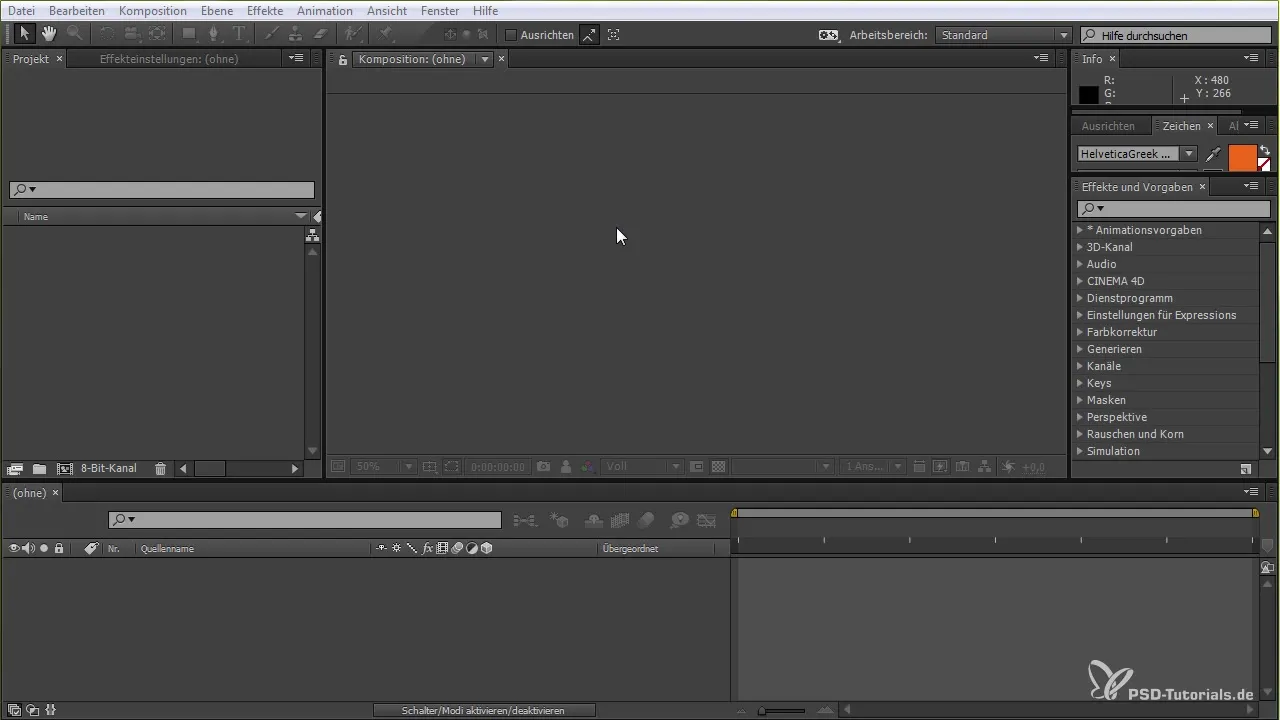
Pour appliquer la correction des niveaux, fais glisser l'option des Niveaux sur ton image. Cela te permet d'ajuster les zones claires et sombres de ta vidéo. Assure-toi que les valeurs sont dans un rapport équilibré, car cela influence la qualité globale de l'image.

Assure-toi que tu es réglé sur la bonne profondeur de couleur de 32 bits pour obtenir un résultat optimal. Avec les curseurs, tu peux ajuster plus finement les valeurs de luminosité et de contraste. Manipule les curseurs avec précaution pour garantir que l'image soit bonne tant dans les zones claires que dans les zones sombres.

Lorsque tu ajustes la luminosité des lumières, fais attention à ne pas choisir des valeurs trop extrêmes. Une petite augmentation peut déjà faire une grande différence. Par exemple, si tu passes de 1,0 à 1,1, cela peut rendre l'image plus fraîche.

Après avoir ajusté les niveaux, regarde les corrections de couleur. Tu peux créer des looks de couleur intéressants en ajoutant l'effet Tritonus. Cet effet te permet de mettre en avant certaines teintes et de les modifier pour créer l'ambiance souhaitée.

En ajoutant le Tritonus, tu as la possibilité de choisir une autre couleur et de modifier la force de mélange. C'est un moyen efficace d'intégrer différents styles dans ton image.

Tu devrais également utiliser le mélangeur de canaux pour mettre en avant des canaux de couleur spécifiques et créer une image plus attrayante. Fais attention à ce que les couleurs s'harmonisent pour éviter un aspect exagéré.

Pour créer une vignette qui renforce le point principal de ta vidéo, tu peux utiliser une surface de couleur noire qui agit comme un masque. Dessine une ellipse avec l'outil rectangle et assure-toi d'ajuster le masque pour obtenir l'effet désiré.
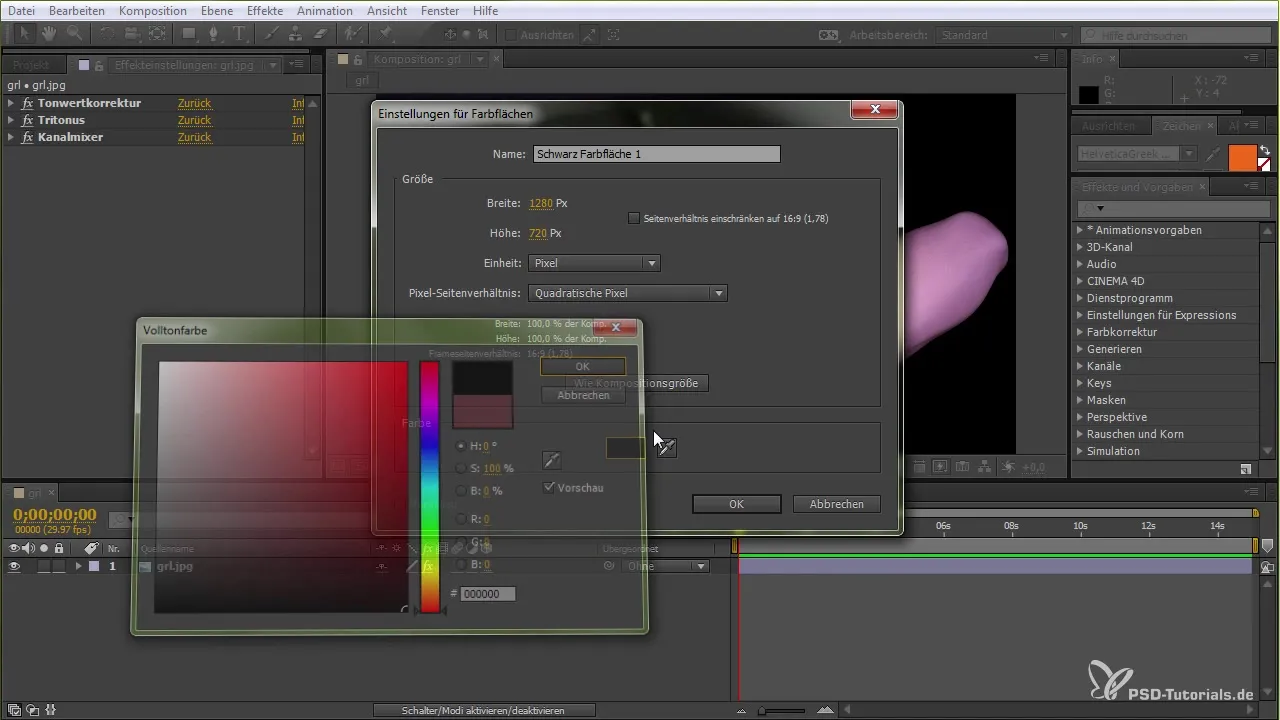
Soustrais maintenant le masque pour activer l'effet de vignette. Tu peux augmenter la douceur du masque pour rendre la transition plus fluide. Cette technique te permet de concentrer l'attention sur certaines zones de l'image et de créer une touche mystique.

Dès que tu as créé la vignette, il serait utile d’ajouter un effet de réflexion. Duplique le calque et intègre-le dans la composition inférieure. Diminue sa taille et ajuste la luminosité pour obtenir un effet de réflexion réaliste.
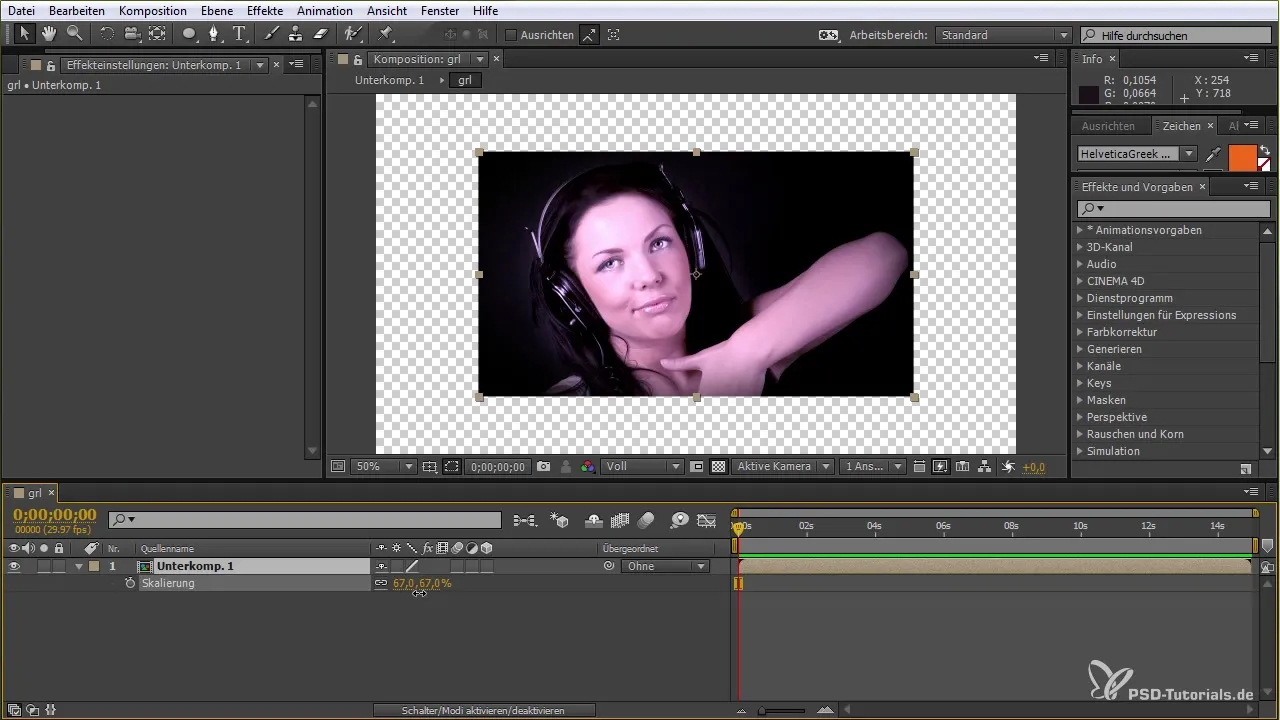
Maintenant, tu devrais avoir la possibilité d'ajouter un flou pour rendre la réflexion plus douce et attrayante. Cela donne à ton projet un look professionnel.
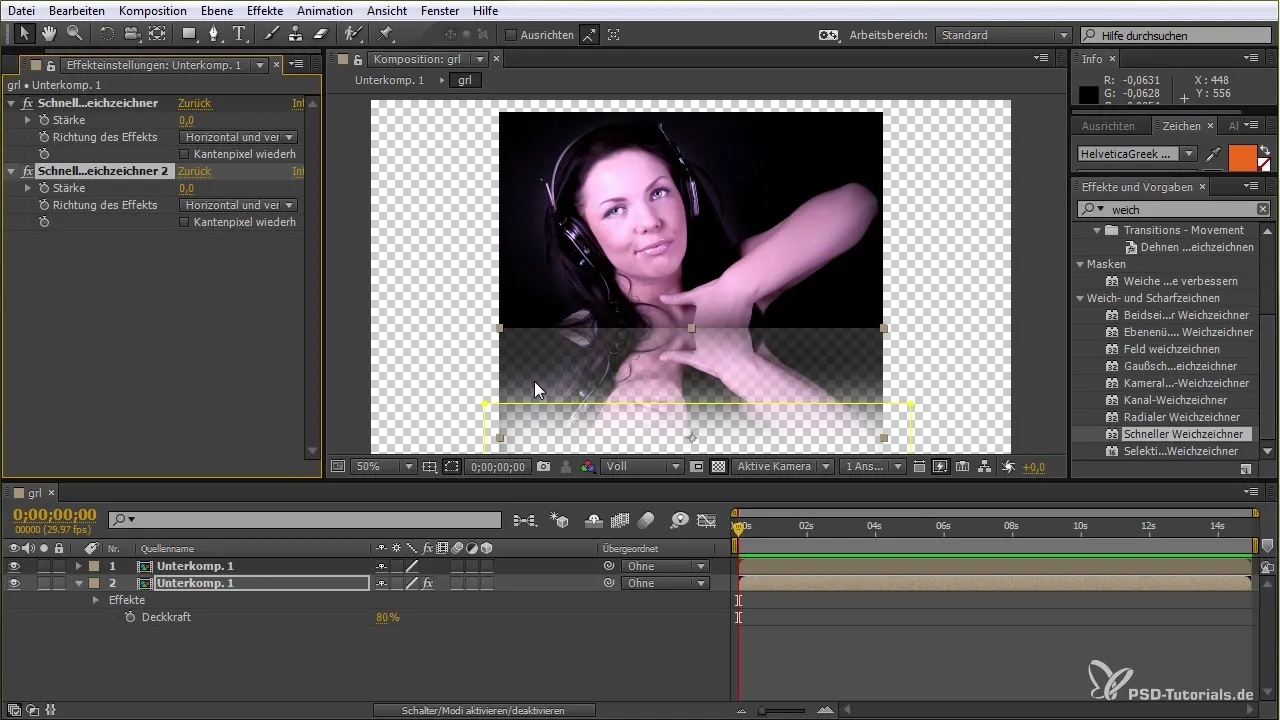
Avec ces techniques, tu as réussi à créer des vignettes dynamiques, des couleurs excitantes et des réflexions engageantes dans After Effects. Ces étapes peuvent t’aider à améliorer considérablement tes projets.
Résumé – Tutoriel After Effects pour Vignettes, Couleurs, Niveaux et Réflexions
Dans ce tutoriel, tu as appris comment créer des effets visuels impressionnants pour tes vidéos à l'aide d'After Effects grâce à des corrections des niveaux, des effets de couleur, des vignettes et des réflexions. Les techniques mentionnées t’aideront à optimiser ton processus créatif et à donner un style unique à tes projets.
Questions fréquentes
Comment créer une vignette dans After Effects?Tu peux créer une vignette en utilisant une surface de couleur noire et en masquant une ellipse avec l'outil rectangle.
Quels réglages devrais-je utiliser pour la correction des niveaux?Régle la luminosité et le contraste de manière à ce qu'ils s'harmonisent avec le contenu de ton image. Assure-toi que les valeurs ne soient pas trop extrêmes.
Qu'est-ce que l'effet Tritonus et comment l'utiliser?L'effet Tritonus permet de mettre en avant certaines teintes dans ton image. Tu peux l'ajouter et ajuster les couleurs à ta convenance.
Comment créer des réflexions dans After Effects?Duplique le calque, diminue sa taille et ajoute un flou pour obtenir une réflexion réaliste.
Que devrais-je éviter lors de la correction des couleurs?Fais attention à ce que les modifications de couleurs soient harmonieuses et évite d'utiliser trop de valeurs de couleur exagérées.


